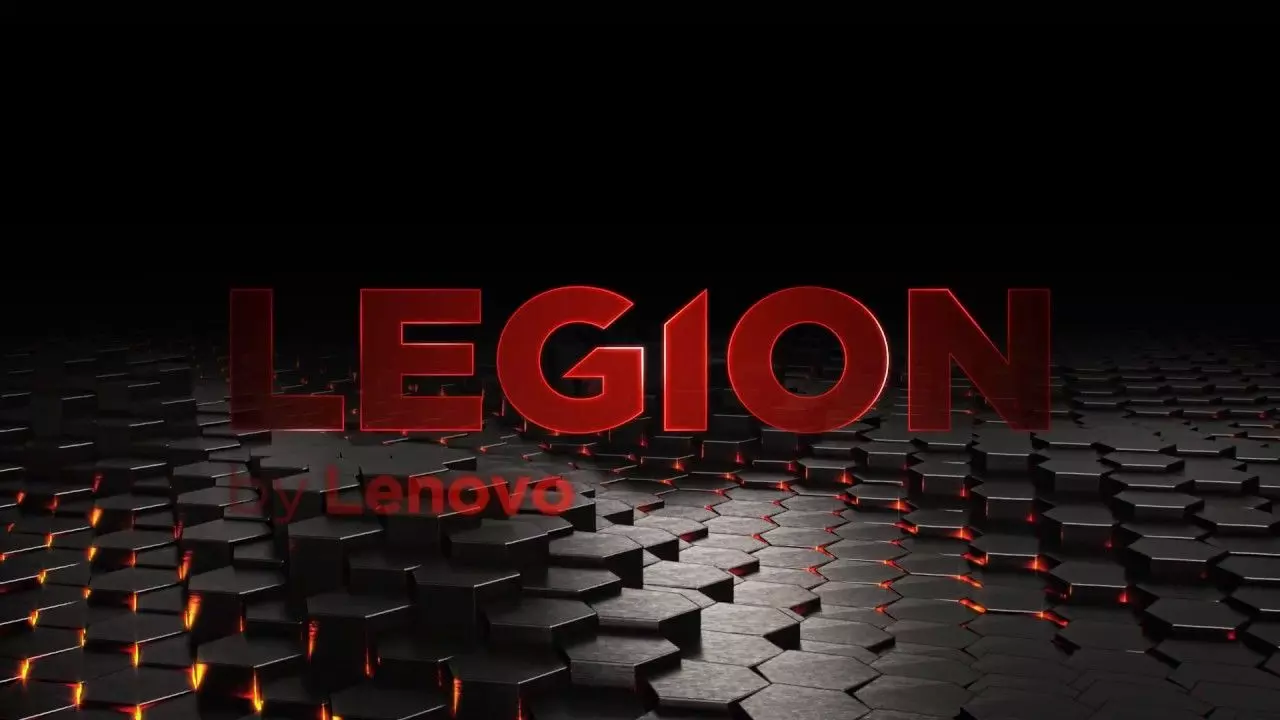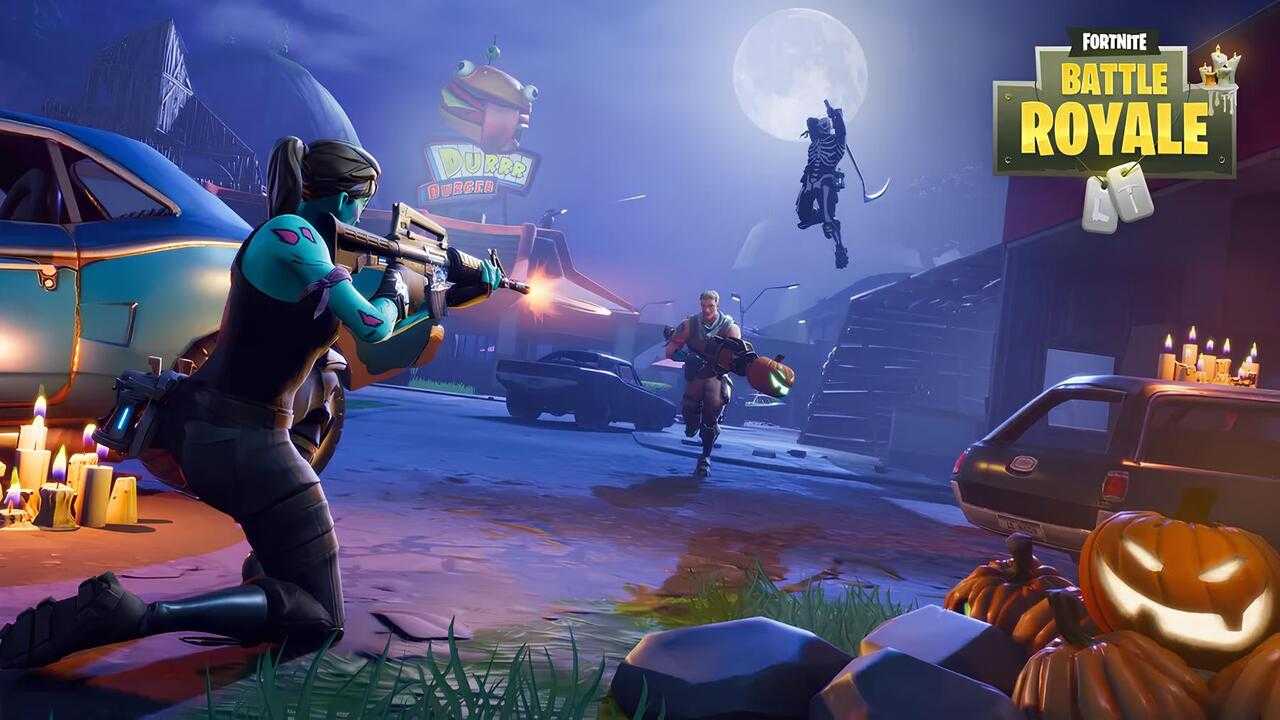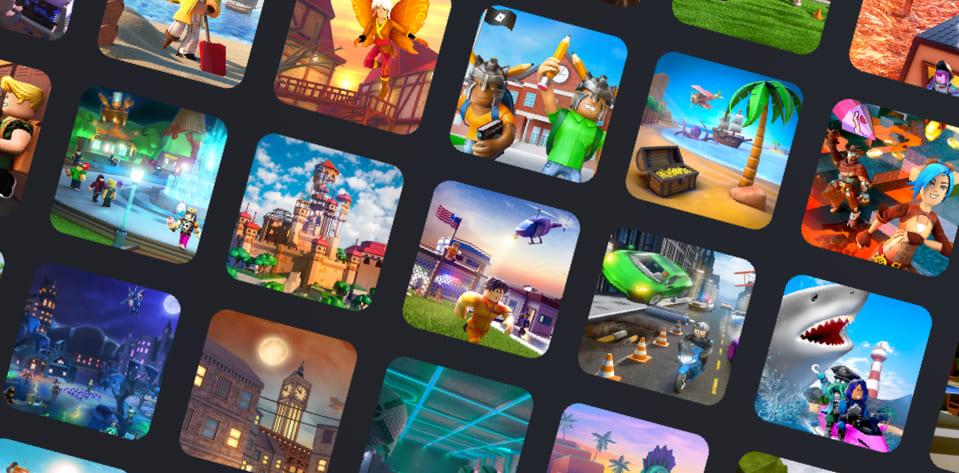PS5 crash soluzione errore. Se sei un appassionato di videogiochi e hai una PS5, potresti aver incontrato alcuni problemi di crash durante il gioco. Questi errori possono essere frustranti, ma fortunatamente ci sono soluzioni disponibili. In questo articolo, ti guideremo attraverso i principali errori di crash di PS5 e ti forniremo le soluzioni per risolverli.
Errore di crash durante il gioco
Uno dei problemi più comuni che gli utenti di PS5 incontrano è il crash del gioco. Questo si verifica quando il gioco si arresta in modo anomalo e si riavvia improvvisamente. Ciò può essere causato da vari fattori, come problemi di connettività, errori del sistema o problemi di compatibilità del gioco.
Per risolvere questo problema, ecco alcuni suggerimenti da seguire:
- Assicurati di avere l’ultima versione del gioco installata. Gli sviluppatori rilasciano spesso patch e aggiornamenti per correggere eventuali bug o problemi di stabilità.
- Controlla la connessione Internet. Assicurati di avere una connessione stabile e veloce durante il gioco. Se utilizzi una connessione wireless, prova a posizionare la console e il router più vicini possibile per ottenere un segnale più forte.
- Riavvia la console. A volte un semplice riavvio può risolvere il problema di crash. Spegni completamente la tua PS5, aspetta qualche secondo e riaccendila.
- Pulisci la cache del gioco. Alcuni giochi accumulano dati nella cache nel corso del tempo, il che può causare problemi di prestazioni. Prova a cancellare la cache del gioco e vedi se il problema si risolve.
- Disabilita le impostazioni avanzate del gioco. Alcuni giochi offrono opzioni avanzate che potrebbero causare problemi di compatibilità o crash. Prova a disabilitare queste opzioni e vedi se il problema persiste.
- Contatta il supporto tecnico del gioco. Se il problema di crash persiste nonostante tutti i tentativi di risoluzione, potrebbe essere necessario contattare il supporto tecnico del gioco per ottenere assistenza personalizzata.
Errore di blocco durante la riproduzione di un film
Oltre ai giochi, la PS5 può anche riprodurre film e contenuti multimediali. Tuttavia, potresti riscontrare un errore di blocco durante la riproduzione di un film. Questo si verifica quando il film si interrompe improvvisamente o si blocca durante la riproduzione.
Per risolvere questo problema, prova i seguenti suggerimenti:
- Assicurati di avere l’ultima versione del software del lettore multimediale installata sulla tua PS5. Gli aggiornamenti del software possono correggere eventuali bug o problemi di compatibilità.
- Controlla la connessione Internet. Assicurati di avere una connessione stabile e veloce durante la riproduzione di film in streaming. Se utilizzi una connessione wireless, prova a posizionare la console e il router più vicini possibile per ottenere un segnale più forte.
- Verifica i requisiti di sistema del film. Alcuni film richiedono specifiche tecniche particolari per essere riprodotti correttamente. Assicurati che la tua PS5 soddisfi i requisiti del film che stai cercando di riprodurre.
- Prova a riprodurre il film da un’altra fonte. Se stai riscontrando problemi con un film specifico, potrebbe essere un problema con il file o la fonte di riproduzione. Prova a riprodurre un altro film per vedere se il problema persiste.
- Contatta il supporto tecnico del lettore multimediale. Se il problema di blocco persiste nonostante tutti i tentativi di risoluzione, potrebbe essere necessario contattare il supporto tecnico del lettore multimediale per ottenere assistenza personalizzata.
Errore codice CE-105799-1 connessione al server
Un altro problema comune è il codice di errore CE-105799-1. Questo accade quando il server non può essere contattato. Sony ha creato un elenco completo di suggerimenti per la risoluzione dei problemi che puoi seguire se riscontri questo errore.
- Controlla la pagina sullo stato del servizio PS5 per eventuali interruzioni del server o manutenzione in corso.
- Riavvia la tua PlayStation 5 e connettiti a Internet utilizzando la tua connessione cablata(Cavo Ethernet).
- Se utilizzi una connessione wireless, controlla il posizionamento, ad esempio spostando la PS5 più vicino al router e rimuovendo eventuali ostacoli alla connessione tra i dispositivi.
- Spegni il router e il modem, attendi almeno 5 minuti, quindi riaccendili.
- Aggiorna il firmware del tuo router. (Contattare il provider del router per i dettagli dell’aggiornamento.)
- Prova ad aprire queste porte, se possibile: TCP:80, 443, 3478, 3479, 3480 e UDP: 3478, 3479, 49152-65535. Per aprire le porte bisogna avere un Computer/Smartphone -> Conoscenze tecniche -> entrare nel router -> aprire poi le porte. Guarda questo articolo Aprire porte Router
- Contatta il tuo ISP (provider di servizi Internet) se hai bisogno di aiuto per aprire le porte o configurare il tuo router.
- Per rimediare, imposta manualmente un indirizzo IP statico nelle impostazioni di rete.
- Può essere migliorato modificando temporaneamente le impostazioni DNS. Nelle impostazioni di rete, vai su Impostazioni DNS e configura le impostazioni di rete con i numeri DNS pubblici che la tua azienda o organizzazione pubblica gratuitamente.
- Google DNS: 8.8.8.8 – 8.8.4.4
- Secure DNS: 8.26.56.26 – 8.20.247.20
- Open DNS: 208.67.222.220 – 208.67.220.222
- Free DNS: 37.235.1.174 – 37.235.1.177
Errore codice CE-108255-1 nell’applicazione
Se provi ad avviare il gioco e ottieni il codice di errore CE-108255-1 con il messaggio “Si è verificato un errore nell’applicazione”, potrebbe esserci un problema con l’applicazione o la console. Sony consiglia di seguire questi passaggi:
- Se ricevi questo errore dopo aver avviato il gioco, prova a eliminare e reinstallare il gioco che ti dà l’errore.
- Avvia la tua PS5 in modalità provvisoria e seleziona “Ricostruisci database“.
- Se l’errore si verifica di nuovo, prova a ripristinare la tua PS5 e a installare nuovamente l’app. (Crea backup di tutti i tipi di dati)
- Se i suggerimenti di cui sopra non funzionano, contatta il supporto PlayStation.
Errore di connessione a PlayStation Network
Un altro problema che gli utenti di PS5 possono incontrare è l’errore di connessione a PlayStation Network. Questo si verifica quando la console non riesce a connettersi al servizio online di PlayStation.
Ecco alcuni suggerimenti per risolvere questo problema:
- Controlla la tua connessione Internet. Assicurati di avere una connessione stabile e veloce durante il tentativo di connessione a PlayStation Network. Prova a riavviare il router e la console e verifica se il problema persiste.
- Verifica lo stato dei servizi di PlayStation Network. A volte, i problemi di connessione possono essere causati da interruzioni o problemi di manutenzione sui server di PlayStation. Controlla lo stato dei servizi di PlayStation Network per vedere se ci sono problemi noti.
- Prova a disconnettere e riconnettere il tuo account. A volte, un semplice riavvio dell’account può risolvere il problema di connessione. Disconnettiti dal tuo account PlayStation Network e riconnettiti per vedere se il problema si risolve.
- Contatta il supporto tecnico di PlayStation. Se tutti i suggerimenti sopra indicati non funzionano, potrebbe essere necessario contattare il supporto tecnico di PlayStation per ottenere assistenza personalizzata.
Errore di surriscaldamento della PS5
Uno dei problemi più gravi che gli utenti di PS5 possono incontrare è l’errore di surriscaldamento della console. Questo si verifica quando la PS5 si riscalda troppo durante l’uso e si spegne automaticamente per evitare danni.
Per risolvere questo problema, segui questi suggerimenti:
- Assicurati che la PS5 sia posizionata in un’area ben ventilata. Evita di mettere la console in un luogo chiuso o coperto, poiché ciò può impedire una corretta circolazione dell’aria.
- Controlla che la ventola della console funzioni correttamente. Se la ventola non gira o sembra bloccata, potrebbe essere necessario contattare il supporto tecnico di PlayStation per ottenere assistenza.
- Pulisci regolarmente la console per rimuovere la polvere e altri detriti che potrebbero ostruire la circolazione dell’aria. Utilizza un panno morbido e asciutto per pulire delicatamente la superficie esterna della console.
- Riduci la durata delle sessioni di gioco prolungate. Giocare per lunghi periodi di tempo può causare un surriscaldamento della console. Fai delle pause frequenti durante le sessioni di gioco per consentire alla console di raffreddarsi.
- Contatta il supporto tecnico di PlayStation. Se il problema di surriscaldamento persiste nonostante tutti i tentativi di risoluzione, potrebbe essere necessario contattare il supporto tecnico di PlayStation per ottenere assistenza personalizzata.
Errore di connessione a PlayStation Now
PlayStation Now è un servizio di streaming di giochi che consente agli utenti di giocare a una vasta selezione di titoli su PS5. Tuttavia, potresti riscontrare un errore di connessione durante il tentativo di utilizzare PlayStation Now.
Ecco alcuni suggerimenti per risolvere questo problema:
- Verifica la tua connessione Internet. Assicurati di avere una connessione stabile e veloce durante il tentativo di utilizzare PlayStation Now. Prova a riavviare il router e la console e verifica se il problema persiste.
- Controlla lo stato dei servizi di PlayStation Now. A volte, i problemi di connessione possono essere causati da interruzioni o problemi di manutenzione sui server di PlayStation Now. Controlla lo stato dei servizi di PlayStation Now per vedere se ci sono problemi noti.
- Verifica i requisiti di sistema. PlayStation Now richiede una connessione Internet ad alta velocità e una buona larghezza di banda per funzionare correttamente. Assicurati di avere una connessione Internet che soddisfi i requisiti di sistema di PlayStation Now.
- Contatta il supporto tecnico di PlayStation. Se tutti i suggerimenti sopra indicati non funzionano, potrebbe essere necessario contattare il supporto tecnico di PlayStation per ottenere assistenza personalizzata.
La ps5 va in crash quando va in riposo(sleep)
La modalità Sleep non è una nuova funzionalità per l’hardware Sony. La modalità di riposo mette in pausa il gioco, sblocca le funzionalità remote e di gioco e mantiene aggiornati il gioco e i salvataggi. Sfortunatamente, abbiamo ricevuto segnalazioni secondo cui l’utilizzo della modalità di riposo su PS5 può causare arresti anomali ed errori critici, causando arresti anomali che richiedono un riavvio. Ricostruirà il database e probabilmente danneggerà la console. Ti consigliamo di disattivare la modalità di riposo sulla tua PS5 fino a quando Sony non rilascerà un aggiornamento. Per fare ciò, attenersi alla seguente procedura:
- Seleziona Impostazioni dal menu principale di PlayStation 5.
- In Preferenze di Sistema, seleziona Modalità risparmio energia.
- Seleziona “Imposta il tempo prima che la PS5 entri in modalità di sospensione“
- Seleziona “Disattiva la modalità di sospensione“.
PlayStation Camera Errore CE-111161-1
La PS5 ha molti nuovi accessori, ma non è priva di problemi. Alcuni utenti hanno segnalato di aver ricevuto il codice di errore CE-111161-1 durante il tentativo di utilizzare la fotocamera sulla propria PS5. Se ricevi questo errore, procedi nel seguente modo per correggerlo:
- È necessario un adattatore speciale per utilizzare PS Camera con PS5.
- Controlla le impostazioni della fotocamera della tua PS5.
- Regola la distanza dalla telecamera e l’angolazione della telecamera.
- Si prega di usarlo in una stanza luminosa il più possibile.
Errore CE-107938-8 durante l’aggiornamento del gioco
Quando giochi su PS5, è importante mantenere i tuoi giochi aggiornati con gli ultimi aggiornamenti e patch. Tuttavia, potresti riscontrare un errore durante l’aggiornamento di un gioco.
Per risolvere questo problema, prova i seguenti suggerimenti:
- Verifica la connessione Internet. Assicurati di avere una connessione stabile e veloce durante il tentativo di aggiornare un gioco. Se utilizzi una connessione wireless, prova a posizionare la console e il router più vicini possibile per ottenere un segnale più forte.
- Assicurati di avere spazio di archiviazione sufficiente sulla tua PS5. Alcuni giochi richiedono molto spazio di archiviazione per installare gli aggiornamenti. Controlla lo spazio disponibile sulla tua console e libera spazio se necessario.
- Riavvia la console. A volte un semplice riavvio può risolvere il problema di aggiornamento del gioco. Spegni completamente la tua PS5, aspetta qualche secondo e riaccendila.
- Contatta il supporto tecnico del gioco. Se il problema di aggiornamento persiste nonostante tutti i tentativi di risoluzione, potrebbe essere necessario contattare il supporto tecnico del gioco per ottenere assistenza personalizzata.
Errore durante l’installazione di un gioco
Quando acquisti un nuovo gioco per la tua PS5, devi installarlo sulla console prima di poterlo giocare. Tuttavia, potresti riscontrare un errore durante l’installazione di un gioco.
Per risolvere questo problema, prova i seguenti suggerimenti:
- Verifica lo stato del disco del gioco. Assicurati che il disco del gioco non presenti graffi o danni evidenti. Pulisci il disco con un panno morbido e asciutto per rimuovere eventuali detriti che potrebbero interferire con l’installazione.
- Controlla lo spazio di archiviazione disponibile sulla tua PS5. Alcuni giochi richiedono molto spazio di archiviazione per l’installazione. Controlla lo spazio disponibile sulla tua console e libera spazio se necessario.
- Riavvia la console. A volte un semplice riavvio può risolvere il problema di installazione del gioco. Spegni completamente la tua PS5, aspetta qualche secondo e riaccendila.
- Contatta il supporto tecnico del gioco. Se il problema di installazione persiste nonostante tutti i tentativi di risoluzione, potrebbe essere necessario contattare il supporto tecnico del gioco per ottenere assistenza personalizzata.
9. Errore CE-100005-6 di lettura del disco
Se stai riscontrando problemi di lettura del disco sulla tua PS5, potrebbe essere necessario risolvere l’errore di lettura del disco. Questo si verifica quando la console non riconosce o non può leggere correttamente un disco di gioco o un disco multimediale.
Ecco alcuni suggerimenti per risolvere questo problema:
- Verifica che il disco non sia danneggiato o sporco. Controlla il disco per verificare se ci sono graffi o macchie che potrebbero interferire con la lettura. Pulisci il disco delicatamente con un panno morbido e asciutto per rimuovere eventuali detriti.
- Assicurati che il disco sia stato inserito correttamente nella console. A volte, un disco non viene letto correttamente se non è stato inserito completamente o correttamente.
- Prova a inserire un altro disco nella console. Se il problema di lettura del disco persiste, potrebbe essere un problema con il lettore della console. In questo caso, potrebbe essere necessario contattare il supporto tecnico di PlayStation per ottenere assistenza.
- Contatta il supporto tecnico del gioco o del servizio multimediale. Se il problema di lettura del disco persiste nonostante tutti i tentativi di risoluzione, potrebbe essere necessario contattare il supporto tecnico del gioco o del servizio multimediale per ottenere assistenza personalizzata.
10. Errore durante l’applicazione del codice
Se hai acquistato un gioco che include un codice bonus o un DLC da riscattare sulla tua PS5, potresti riscontrare un errore durante l’applicazione del codice. Questo si verifica quando il codice non viene riconosciuto o non può essere riscattato correttamente sulla console.
Ecco alcuni suggerimenti per risolvere questo problema:
- Verifica che il codice sia stato inserito correttamente. Assicurati di digitare il codice esattamente come viene visualizzato, senza spazi o caratteri errati.
- Controlla che il codice non sia scaduto. Alcuni codici hanno una data di scadenza e non possono essere riscattati dopo quella data. Verifica che il codice non sia scaduto e che sia ancora valido.
- Contatta il supporto tecnico del gioco. Se il problema di applicazione del codice persiste nonostante tutti i tentativi di risoluzione, potrebbe essere necessario contattare il supporto tecnico del gioco per ottenere assistenza personalizzata.
Ricorda che la PS5 è ancora una console relativamente nuova e potrebbero esserci alcuni problemi occasionali. Tuttavia, seguendo i suggerimenti sopra indicati, dovresti essere in grado di risolvere la maggior parte degli errori che potresti incontrare durante l’uso della tua PS5. Buon divertimento con i tuoi giochi!
- SUONO RICCO E AVVOLGENTE: goditi un’esperienza...
- TI PRESENTIAMO IL NUOVO ECHO SPOT: un'elegante...
- Orologio con display a LED, puoi impostare la...
- ECHO POP: questo altoparlante intelligente...